今回は、iPhone 11を快適に使うための4つの基本設定について述べたいと思います。
本記事にはPR・広告(アフィリエイトリンク)が含まれているので予めご了承ください。
AndroidスマホからiPhoneに初めて乗り換えた方や、何気なくiPhoneを使っていて細かい設定など知りたい方にとって参考になる内容になると思います。
では、順番にみていきましょう。
①ダークモード設定
まず、「設定」→「画面表示と明るさ」を選んでください。
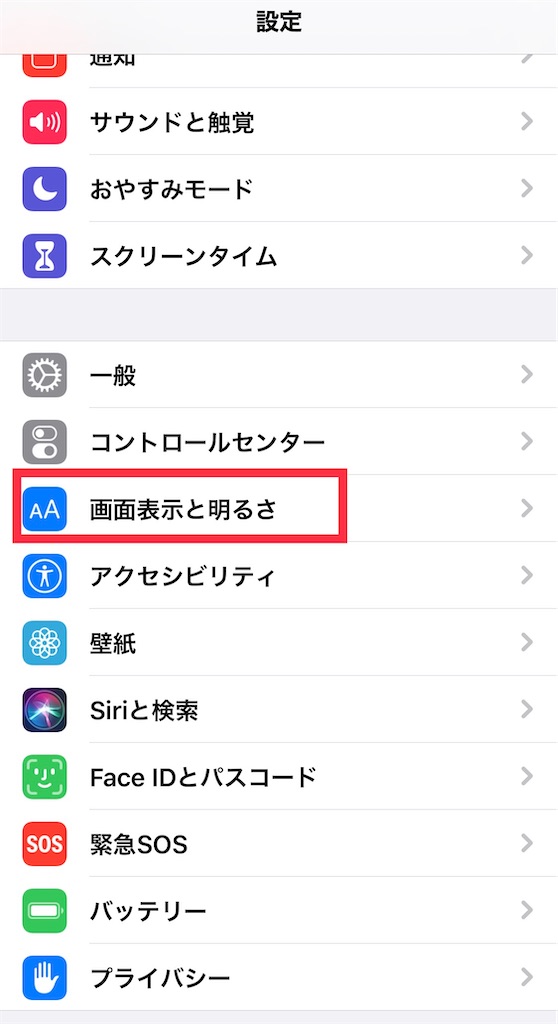
すると、「ライト」と「ダーク」があります。
iOS 13から、「ライト」と「ダーク」を選ぶことが可能になりました。
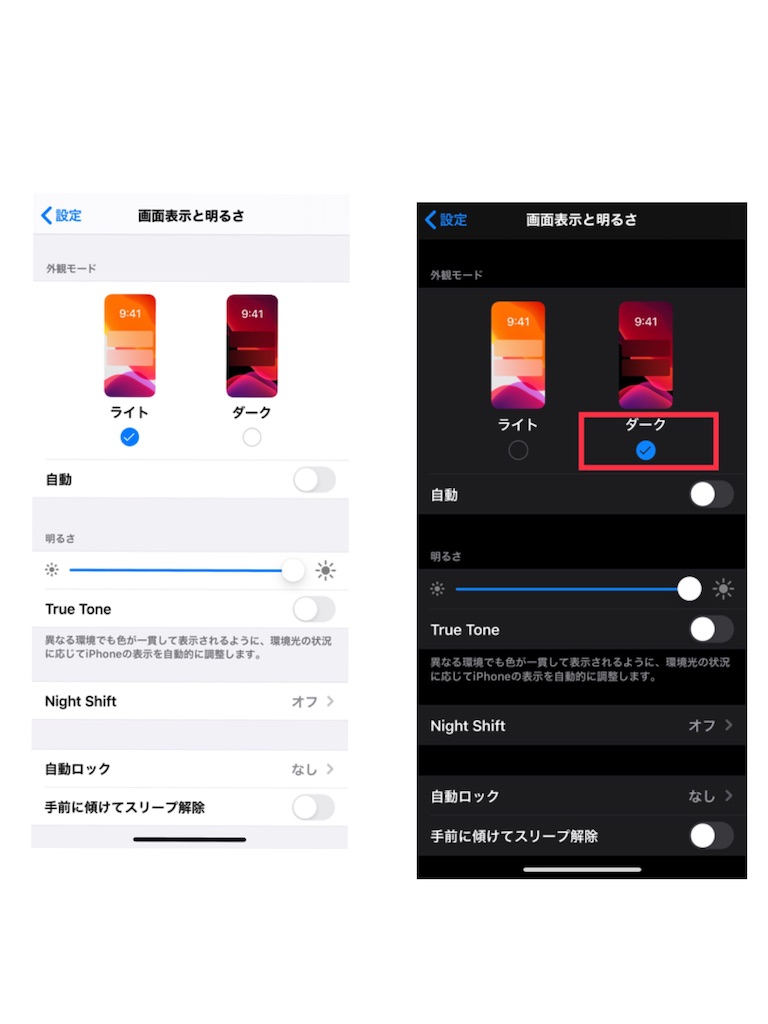
ダークモードもオススメですが、私は最近「自動」を選択しています。

すると、「日の入りから日の出まで」や、「カスタムスケージュール」の選択により、寝る前のみ「ダークモード」を選択することなどできます。
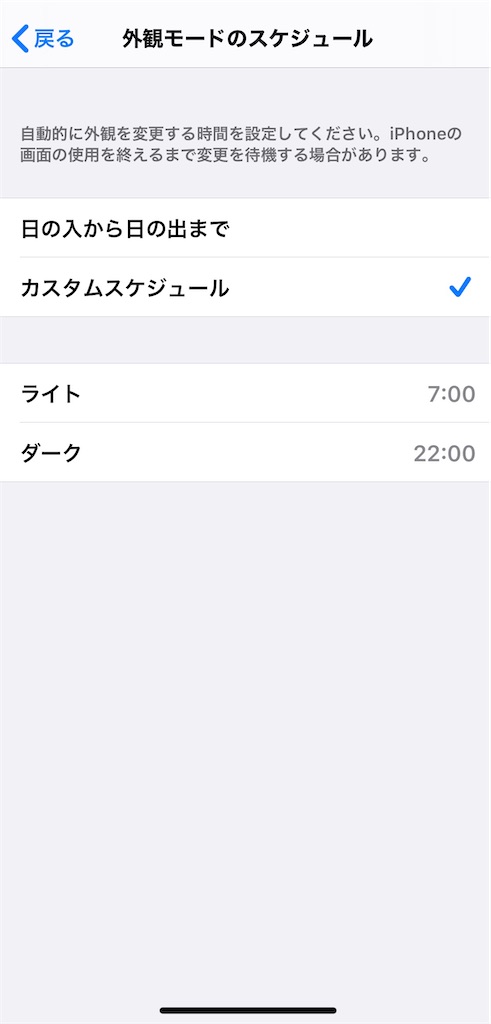
②文字を太くする
これは好みの問題ですが、私はiPhoneを使う上で、文字が太くないとダメなタイプです。そのため、購入したら、すぐに文字を太くします。
では、やり方をみていきましょう。
こちらも、「設定」から、「画面表示と明るさ」を選択してください。
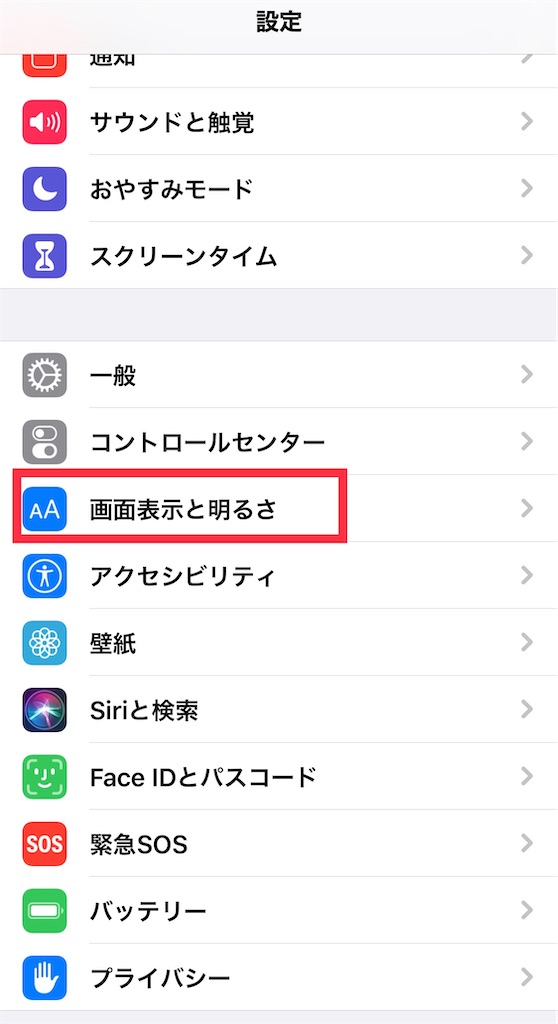
「文字を太くする」を選択。
このようにみてみると、一目瞭然ですね。
好みの問題ですが、私は文字が太い方がみやすいので、いつもこのように設定しています。
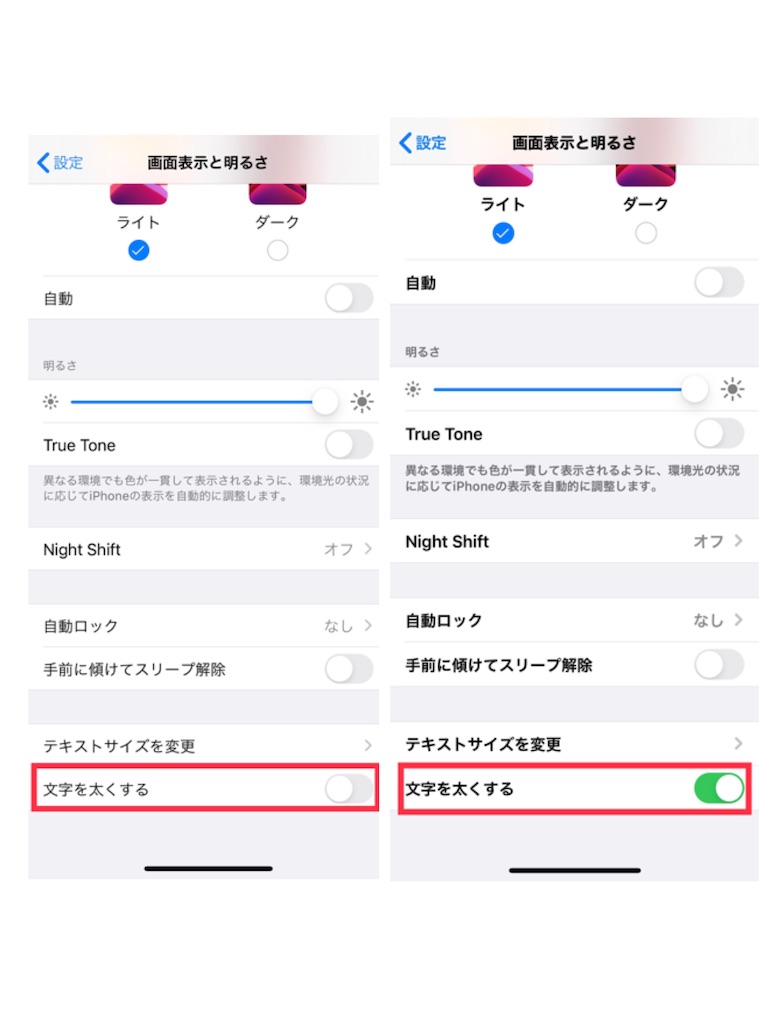
iOS 13以前はこちらを選択すると、再起動がかかったりと少し面倒な部分がありましたが、iOS 13以降はこちらを変更すると瞬時に文字の大きさが反映されるようになりました。
③True Tone をオフにする
True Toneオンが好きな方も多いかと思いますが、私はオフが好みなのでこちらは切って使っています。
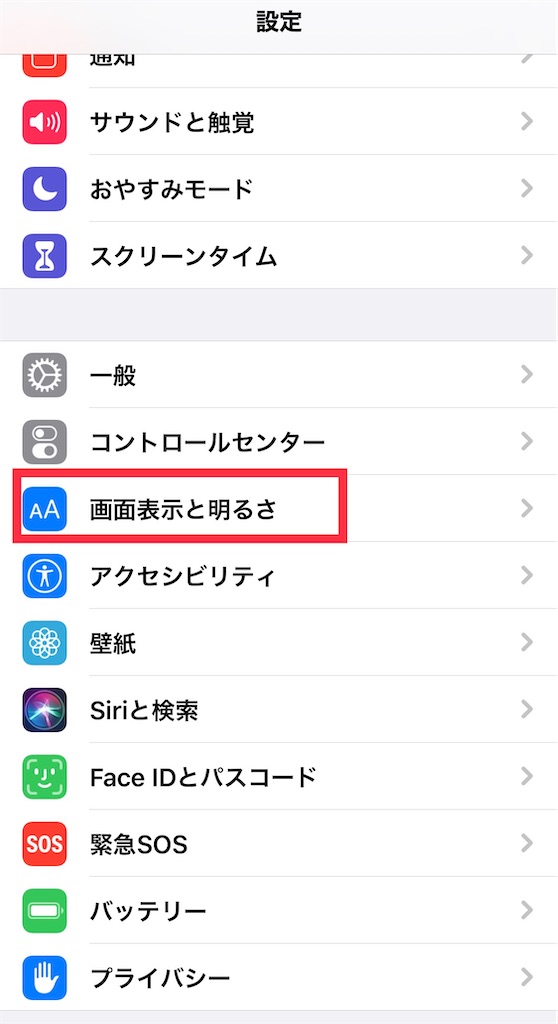
「True Tone」の機能としては、異なる環境でも色が一貫して表示されるように、環境光の状況に応じてiPhoneの表示を自動的に調整する役割ですが、要するに若干液晶を黄色く写して、目に優しい表示にしてくれる機能です。
ただ、個人的には黄色味のある液晶表示は好まないので、私はオフにしています。
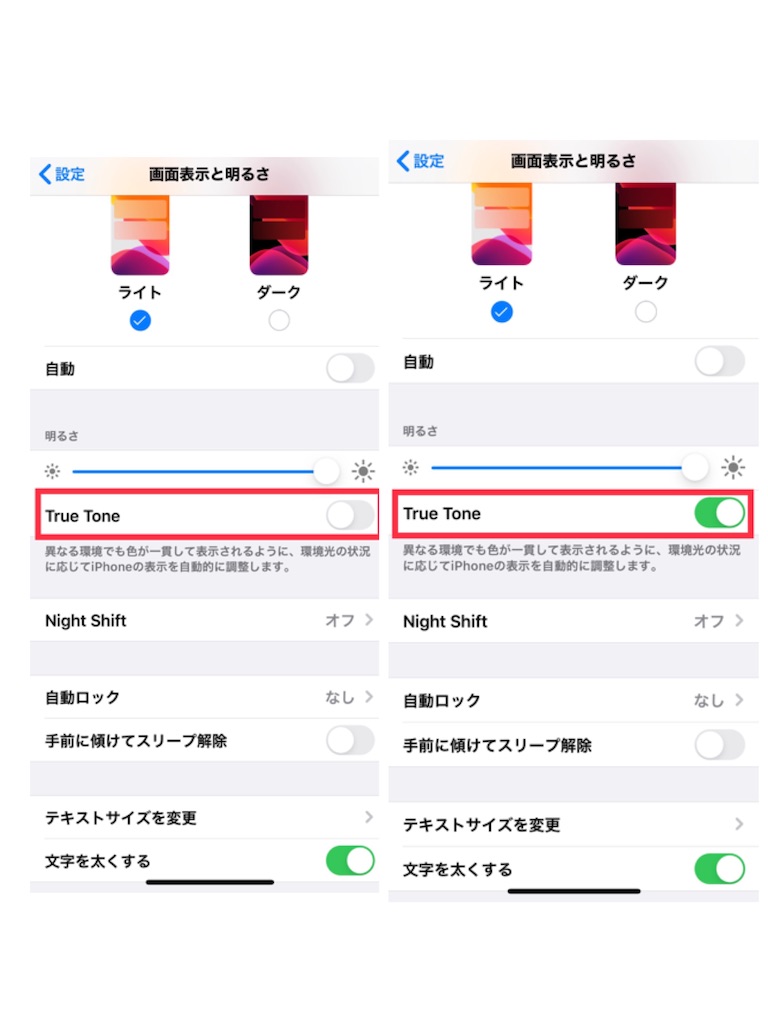
④位置情報の許可情報を見直す
これは、iPhone初心者のみならず、かねてからのユーザーの方も意外と知らない方が多いと思います。
「設定」→「プライバシー」を選択してください。
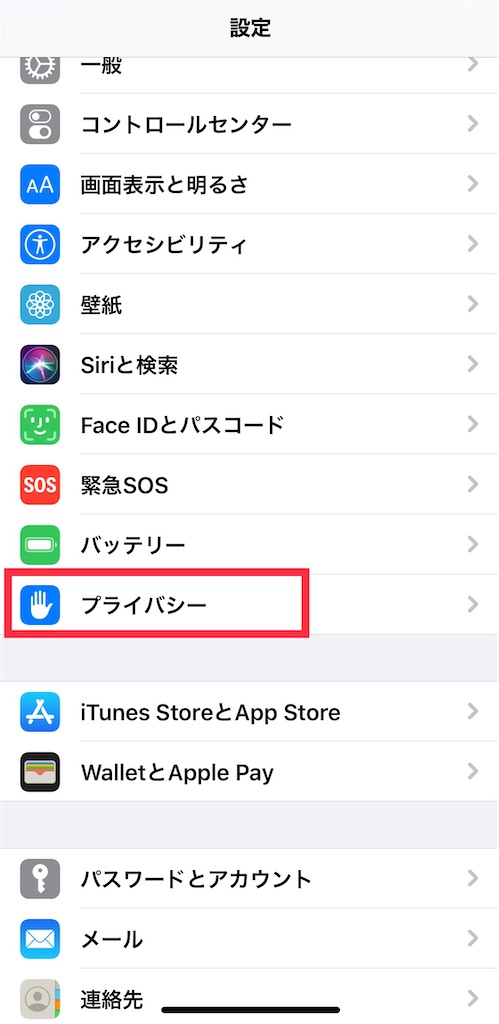
初期設定後は、通常「オン」の状態になっています。
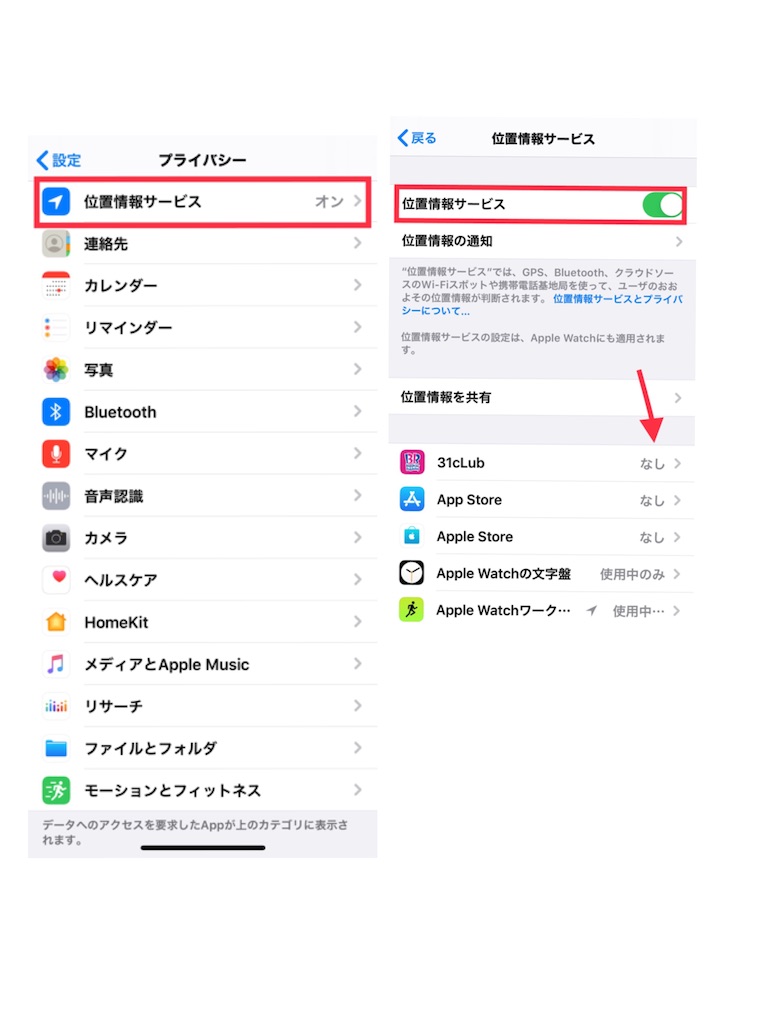
上の図の「→」で示した通り、アプリを入れていると個別に設定することができます。
オススメは「使用中のみ許可」にすること、もしくは「なし」にすることです。そうすることで、バッテリーもちをよくすることができます。
また「写真」に関して言えば、私は位置情報をオンにしていません。というのも、SNSにアップした時に自分の写真を撮った場所も一緒に公開されてしまうと困るので、私は「オフ」にしています。「写真」に関してはむしろ「オフ」にしておくことをプライバシーの観点からオススメします。
また、もうひとつ重要なポイントがあります。
それが、「システムサービス」です。
正直、気にしたことがない方も多いかと思います。
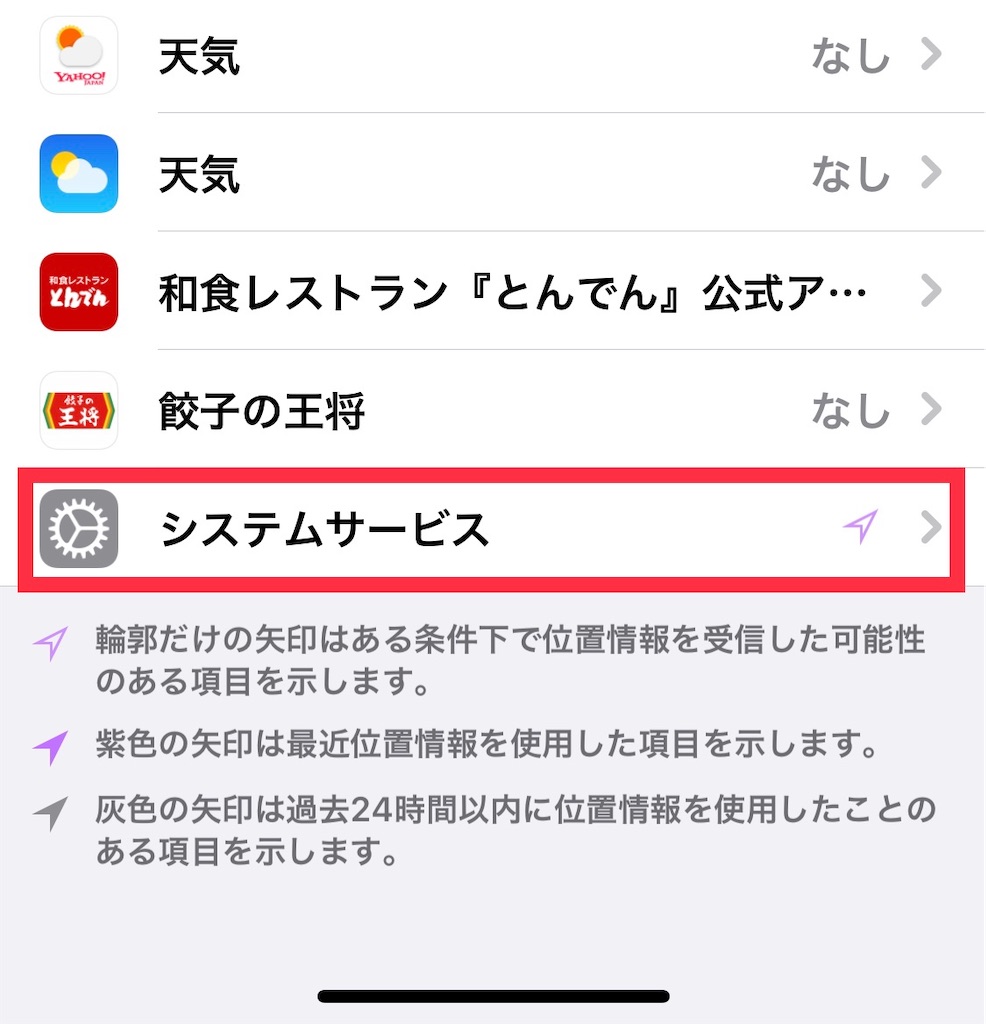
こちらを開いて、自分に必要のないものは切ってしまうと、バッテリーの持ちをよくすることができます。
ちなみに、私のものはこんな感じです。
GPSが裏で勝手に作動しているので、そういった面でのバッテリー消費が防げます。
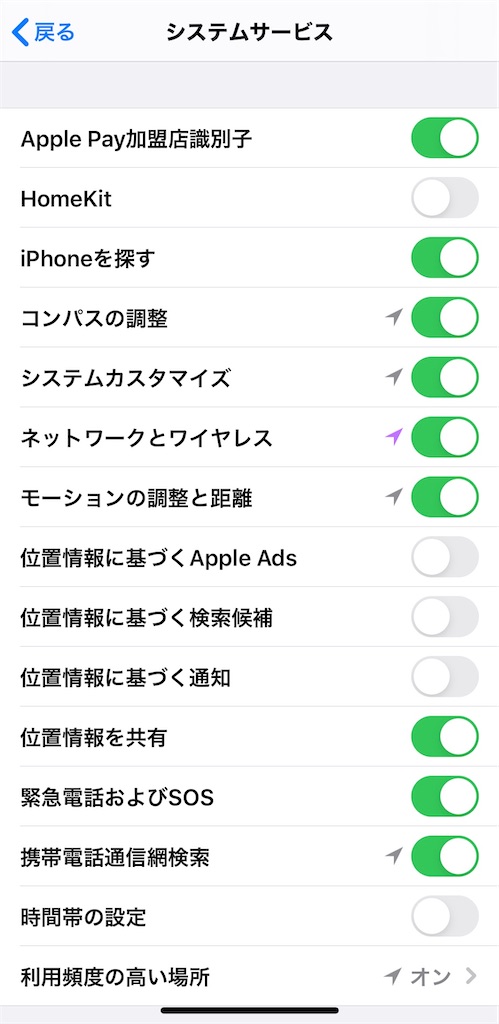
以上が私のオススメ4選でした。
もしかすると、普段気づかないで使っている機能ではなかったでしょうか。
このように、iPhoneには快適に使用するための様々な機能が搭載されています。
参考にしていただければと思います。
ここでホソP channelより耳寄り情報
iPhone SE 2の発表を期待してしまう今日この頃ですが、現在ご自身のスマホの料金設定や、通信速度に満足していますか?
年度末、忙しくなる前に、一度落ち着いて見直してみることをおすすめします。なんとなくでキャリアへ足を運んでみたり、家電量販店で話を聞いてみる、なんてことありませんか?私はあまりオススメしません。店員さんが話しかけてきて、プレッシャーをかけられたり、断りにくくなったりと結果的にこれでいいのか、と妥協して契約してしまうからです。(かなり昔の私はそうでした。)
まずは、落ち着いた状態で、自宅で見積もりをとってみてください。
https://mobile-norikae.com/?acode=YxFSZWQ8aL
【スマホ乗り換え.com】ソフトバンク正規販売代理店
今回のこちらのサイトでは、ソフトバンクへの乗り換えで、なんと2万円キャッシュバック!!最新のiPhone 11シリーズも、乗り換えによる2万円のキャッシュバックがあれば、Apple StoreのSIMフリーを買うよりもお得になる可能性が高いですよね。
また、条件次第ですが、さらにあと1万円分のPayPayボーナスまでゲットできる方もいます。
本当にキャッシュバック貰えるの?と疑ってしまう方も多いかと思いますが、スマホ契約代理店はキャリアから販売奨励金(インセンティブ)をもらうことができます。保険の代理店と似ていますね。
このインセンティブをユーザーに還元してくれる仕組みがキャッシュバックです。
もちろん、家電量販店さんもキャッシュバックを行っていますが、WEBがメインの代理店さんに比べると少額なことが多いです。また、その量販店のポイントに変えられてしまうなどといったこともあります。WEBがメインの代理店=怪しい、ではなく、人件費や家賃を大幅に減らしているからユーザーへキャッシュバックが提供できる点が魅力的なところですね。

また、来店ならば、その場で現金をキャッシュバックしてくれるところもありがたいですね。ただし、東京(池袋)、大阪(難波)にしか店舗がないので、周辺にお住まいでない方は振込で対応になっております。
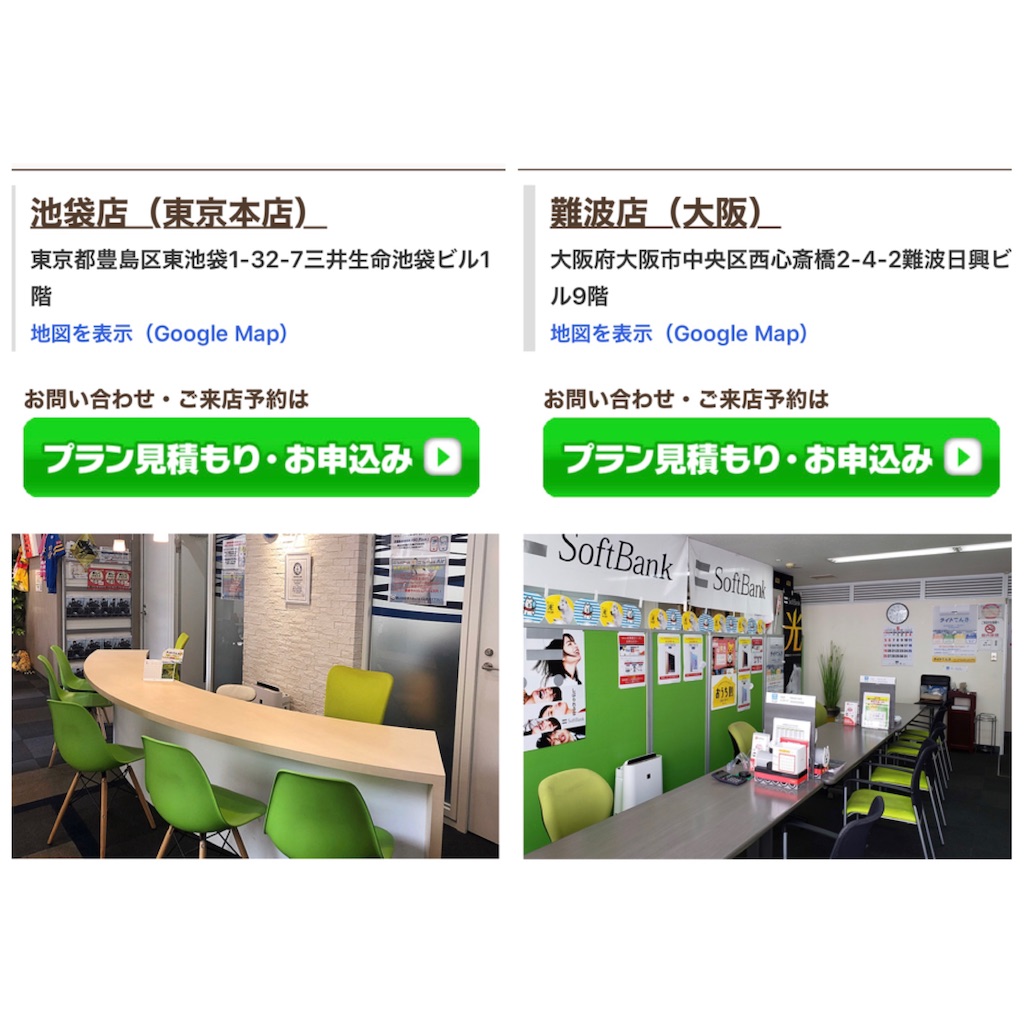
もしソフトバンクへの乗り換えを検討されていた方は、こちらの代理店を通してお得に契約してみてはいかがでしょうか。契約の窓口を変えるだけで、お得になるのであれば利用しない手はないと思います。
https://mobile-norikae.com/?acode=YxFSZWQ8aL
【スマホ乗り換え.com】ソフトバンク正規販売代理店
新しいiPhoneと共に新生活を楽しみましょう!!
iPhone 11を快適に使うためにやっておきたい4つの基本設定を紹介!!
私のチャンネル、Twitter、またLINEの方でも、有益な情報をお知らせできるように発信して参りますので、ご興味ある方はそちらもご覧ください。
@xbu8078f
私のチャンネルの方でもiPhone関連は引き続き取り上げていきますので、こちらもチェックしてみてください。
◉こちらからチャンネルをチェック!
◉ツイッターもやってますので、お気軽にフォローしてください!
*ご注意ください
対象商品のご購入を検討される際は、必ずご自身で公式HP等をご確認の上ご判断くださいますようお願いいたします。実施いただいた結果について、本ブログでは一切の責任を負いませんのでご注意くださいますようお願い申し上げます。



